Einstellungen Orderbuch
Schnelle Einstellungen über die Symbolleiste
Die untere Symbolleiste des Orderbuches ermöglicht Ihnen folgende Einstellungen vorzunehmen:
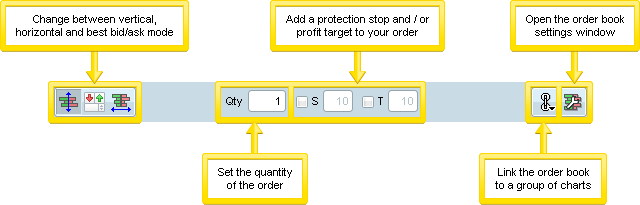
Einstellungen Orderbuch
Alle Einstellungen des Orderbuches können Sie im folgenden Fenster anpassen:
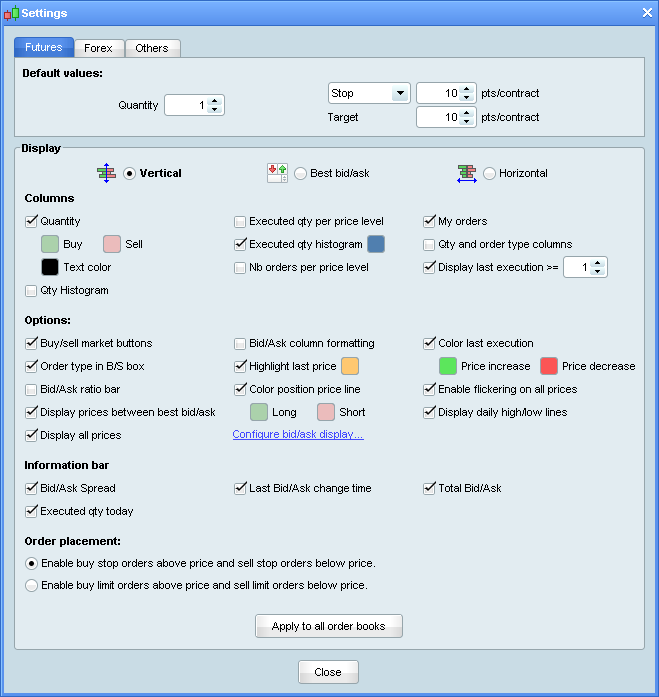
Im oberen Bereich des Fensters können Sie die Standardanzahl für Ihre Order auswählen und die Standardentfernung Ihrer Stops und Limits zu der Order, mit der sie verknüpft sind. Diese Einstellungen können Sie für jeden Instrumententyp individuell einstellen (Futures, Forex, Andere).
Mehr über das Traden mit Orderbuch erfahren.Columns
- Anzeige: Sie können zwischen dem vertikalen, besten Bid/Ask oder horizontalen Modus wählen
- Menge gibt die Bid/Ask Menge an und lässt Sie die Farbe der "Kauf" und "Verkauf" Spalte wählen.
- QHistogramm: zeigt die Bid und Ask Mengen im Histogrammformat an
- Ausgeführte Anz. pro Preislevel: zeigt eine Spalte mit Anzahl der ausgeführten Orders zu verschiedenen Preislevels an
- Histogramm ausgef. Anzahl: zeigt die ausgeführten Mengen zu verschiedenen Preislevels im Histogramm-Modus an.
- Anzahl Orders zeigt die Anzahl der Order zu verschiedenen Preisleveln (wenn verfügbar) an
- Meine Orders: enthält Typ und Anzahl Ihrer Orders
- Anzahl und Ordertyp Spalten Sie können eine Kolonne hinzufügen, die Informationen über Typ und Anzahl einer Order enthält, die ausgeführt wird, sobald Sie in die Kauf oder Verkauf Spalte klicken
- Anzeige letzte Ausführung >=: Sie können eine Kolonne hinzufügen, die Informationen über die Anzahl der letzten ausgeführten Orders enthält, aber nur dann wenn die Orders gleich oder höher als die ausgewählte Ziffer sind
Optionen
- Anzeige von Kauf/Verkauf zu Marktpreis: Anzeigen oder Verbergen der Schaltfläche zur Orderausführung
- Ordertyp in K/V Box: das Aktivieren dieses Kästchens ermöglicht Ihnen den Ordertyp anzeigen zu lassen, wenn Sie Ihre Maus in der Kaufs- oder Verkaufsspalte platzieren
- Bid/Ask Ratio-Balken: gibt einen Balken mit dem Ratio der Bid Orders (grüne Fläche) zu den Ask Ordern (rote Fläche) an. Dieses Ratio gibt einen visuellen Eindruck über den Druck der Käufer und Verkäufer
- Anzeige der Preise zwischen Bid/Ask: zeigt Preise zwischen dem besten Bid-Preis und dem besten Ask-Preis im vertikalen Modus an
- Bid/Ask-Spalte Formatierung Mit dieser Einstellung werden Bid Preise nach links verschoben und Ask Preise nach rechts. Zudem wird die Schrift für die besten Bid/Ask Preise größer. Wenn Sie diese Einstellung nicht auswählen bleiben die Preise in der Mitte und die Schrift bleibt einheitlich klein.
- Letzter Preis: Hebt den letzten Trade im Orderbuch farblich hervor.
- Farbe Preislinie Position: Mit dieser Option werden die Preise aller Linien des Orderbuchs farblich gekennzeichnet, die eine offene Postion enthalten.
- Letzte Ausführung farblich hervorheben: die Spalte "letzte Ausführung" wird farblich hervorgehoben
- Blinken für alle Preise aktivieren ermöglicht es Ihnen einzurichten, dass alle Preise in den Listen im Orderbuch blinken.
- Einstellungen bid/ask Anzeige:
Informationsleiste
- Bid/Ask Spread: zeigt den Spread zwischen dem besten Bid- und dem besten Ask-Preis in der Informationsleiste unten im Fenster an.
- Änderungszeit letzter Bid/Ask: zeigt an, wann der Bid- oder Ask-Preis das letzte Mal aktualisert wurde
- Gesamtsumme Bid/Ask: zeigt die gesamte Bid und Ask Menge an
Order-Platzierung
Die Optionen in diesem Abschnitt beziehen sich nur auf den vertikalen Modus:
- Im Standardmodus können Sie eine Stop-Kauforder über dem Preis platzieren und eine Stop-Verkauforder unter dem Preis
- Wenn Sie die zweite Option gewählt haben, können Sie eine Limit-Kauforder über dem Preis platzieren und eine Limit-Verkauforder unter dem Prei
In beiden Fällen können Sie eine Limit-Kauforder unter dem Preis platzieren und eine Limit-Verkauforder über dem Preis.
Hinweis: im horizontalen Modus können Sie Ihre Order entweder als Limit- oder Stop-Order wählen, indem Sie direkt im Orderbuch-Fenster "Limit" oder "Stop" aktivieren.
Orderbuchfenster: Größe und Schriftzeichen
Es gibt mehrere Möglichkeiten das Orderbuchfenster zu verkleinern:
- Die Schriftzeichen im Orderbuch können Sie im Menü " Vorlagen Optionen" > "Schriftzeichen" ändern.
- Deaktivieren der Option "Bid/Ask-Spalte Formatierung" verringert die Größe der besten Bid/Ask Linie. (Die Linie kann größer sein, wenn diese Option aktiviert ist.)
- Indem Sie die Option "Anzeige von Kauf/Verkauf zu Marktpreis" deaktivieren, können Sie viel Platz zu sparen.
- Mit der gleichen Anzahl von Linien können Sie im vertikalen Modus ein schmaleres Fenster anzeigen lassen, während im horizontalen Modus das Fenster kürzer ist. Der kleinste Modus ist der bester Bid/Ask Modus, in dem nur die besten Bid- und Ask-Preise angezeigt werden.



